办公应用(1)
办公软件应用学习心得(1)
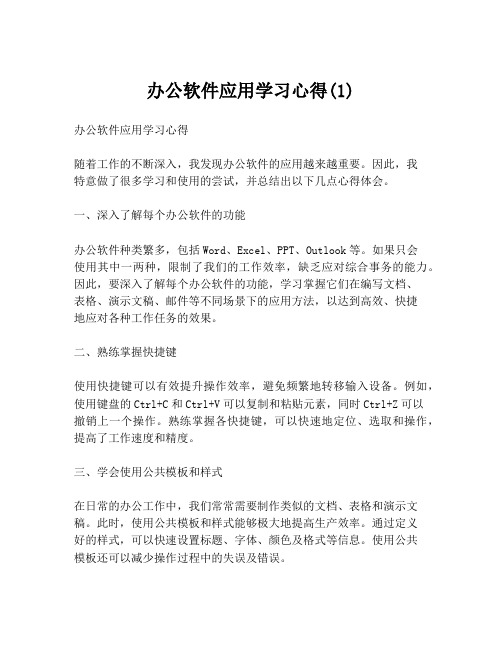
办公软件应用学习心得(1)办公软件应用学习心得随着工作的不断深入,我发现办公软件的应用越来越重要。
因此,我特意做了很多学习和使用的尝试,并总结出以下几点心得体会。
一、深入了解每个办公软件的功能办公软件种类繁多,包括Word、Excel、PPT、Outlook等。
如果只会使用其中一两种,限制了我们的工作效率,缺乏应对综合事务的能力。
因此,要深入了解每个办公软件的功能,学习掌握它们在编写文档、表格、演示文稿、邮件等不同场景下的应用方法,以达到高效、快捷地应对各种工作任务的效果。
二、熟练掌握快捷键使用快捷键可以有效提升操作效率,避免频繁地转移输入设备。
例如,使用键盘的Ctrl+C和Ctrl+V可以复制和粘贴元素,同时Ctrl+Z可以撤销上一个操作。
熟练掌握各快捷键,可以快速地定位、选取和操作,提高了工作速度和精度。
三、学会使用公共模板和样式在日常的办公工作中,我们常常需要制作类似的文档、表格和演示文稿。
此时,使用公共模板和样式能够极大地提高生产效率。
通过定义好的样式,可以快速设置标题、字体、颜色及格式等信息。
使用公共模板还可以减少操作过程中的失误及错误。
四、学会归类整理及备份资料在使用办公软件的过程中,我们经常会涉及到各种文档、表格、演示文稿等资料。
一个好的习惯是将这些资料进行归类整理,并及时地进行备份,以提高资料的安全性和查找效率。
可以使用云存储,如Dropbox和Google Drive等,将资料在线保存,随时与合作伙伴分享和修改。
以上就是我个人对办公软件应用学习心得的体会。
在实践和使用过程中,我感受到了办公软件带来的巨大便利,同时也体验到学习和应用技巧的重要性。
因此,我们都应该不断地深入了解、熟练运用办公软件,并掌握各种技巧,以提高我们的生产效率和工作质量。
《wps office办公应用》教案 第1课

《WPSOffice办公应用》教案第1课一、教学目标1.掌握WPS Office的基本操作,包括文档的创建、编辑、保存和打印。
2.学会使用WPS Office的常用工具,如剪切、复制、粘贴和撤销操作。
3.了解WPS Office的应用范围和优势,培养学生对信息技术的兴趣和素养。
二、教学重点和难点1.重点:掌握WPS Office的基本操作和常用工具的使用。
2.难点:学会在WPS Office中创建和编辑复杂的文档,以及掌握打印设置和操作。
三、教学过程1.导入新课:通过展示一些用WPS Office制作的精美文档,引导学生思考自己是否也想掌握这个技能,并引入本课的主题。
2.知识讲解:通过投影仪演示,向学生介绍WPS Office的基本操作,包括打开文档、创建新文档、编辑文本、设置字体和段落格式、插入图片等。
同时,讲解常用工具的使用,如剪切、复制、粘贴和撤销操作等。
3.示范操作:教师亲自示范如何在WPS Office中创建和编辑文档,以及设置打印参数和操作打印机。
同时,让学生尝试自己动手操作,发现问题并及时纠正。
4.学生练习:让学生自己动手操作,完成一些基本的任务,如创建一个个人简历文档、编辑一段文章并打印出来。
教师巡回指导,及时发现和解决学生在操作过程中遇到的问题。
5.课堂小结:对本节课所学内容进行总结,并布置课后作业和预习内容。
四、教学方法和手段1.采用多媒体教学,通过投影仪演示和学生动手操作相结合的方式,使学生更好地掌握WPS Office的基本操作和常用工具的使用。
2.通过学生自主探究和合作学习相结合的方法,让学生在操作过程中互相帮助和学习,培养他们的合作精神和自主学习能力。
3.采用案例教学法,通过分析实际案例,让学生更好地了解WPS Office的应用范围和优势,提高他们的学习兴趣和素养。
五、课堂练习、作业与评价方式1.课堂练习:让学生在课堂上完成一些基本的任务,如创建一个个人简历文档、编辑一段文章并打印出来。
Word 办公自动化高级应用及操作_模拟测试题(一)

模拟测试题(一)一、单项选择题1、Word文档默认的文件扩展名是(A.)。
A..docxB..txtC..excD..pptx2、在Word中,替换文本的快捷键是(B.)。
A.Ctrl+F(在“导航”任务窗格中打开搜索框)B.Ctrl+HC.Ctrl+G(定位至页、书签、脚注、表格、注释、图形或其他位置)D.Ctrl+J(两端对齐)3、在Word中,“删除段落格式”的快捷键是(B.)。
A.Ctrl+FB.Ctrl+QC.Ctrl+GD.Ctrl+J4、在Word中,输入文本时可以插入软回车符的快捷键是(D.)。
A.Alt+回车键(Enter)B.Ctrl+回车键(Enter)(文档快速换页)C.回车键(Enter)D.Shift+回车键(Enter)5、能够快速“关闭”Word的快捷键是(A.)。
A.Alt+F5B.Alt+F4C.Alt+Shift+F4D.Alt+Shift+F56、当设置Word文档的窗口最小化后,该文档将会(C.)。
A.关闭B.在前台执行C.在后台执行D.固定在电脑桌面上7、在Word中,不能作为文本转换为表格的分隔符的是(B.)。
A.@B.##C.段落标记D.制表符8、在Word中,“开始”选项卡“字体”组中,“X2”表示(C.)。
A.数字的平方B.数字的2倍C.下标D.以上都不正确9、下列文件扩展名中,不属于Word模板文件的是(C.)。
A.DOTB.DOTMC.DOCXD.DOTX10、在Word文档编辑过程中,连续进行了两次“插入”操作,当单击两次“撤销”按钮后( B.)。
A.两次插入的内容都不被取消B.两次插入的内容全部取消C.第二次的内容全部取消D.第一次插入的内容全部取消11、在Word中,若不选择文本就设置“字体颜色”,则该设置(C.)。
A.不对任何文本起作用B.对全部文本起作用C.对插入点后新输入的文本起作用D.对插入点后的文本起作用12、王老师正在将一篇来自互联网的以.html格式保存的文档内容插入到Word 中,下列操作方法能成功的是( D.)。
《计算机基本操作与办公软件应用1》

计算机应用技术专业《计算机基本操作与办公软件应用》黑龙江省伊春林业学校二○一四年一月项目一认知计算机【项目导入】当今社会,计算机的使用越来越广泛,已经应到社会各行各业。
计算机的使用能力已经逐渐成为人们需要掌握一种基本的职业技能。
作为一名计算机专业学生,必须对计算机系统进行全面的认知,懂得如何组装计算机硬件,如何安装计算机软件。
通过计算机组装维护实训室进行计算机硬件和计算机软件的学习,了解计算机系统由两大部分构成即硬件系统和软件系统,完成计算机硬件配置单和计算机软件安装单,达到认知计算机的目的。
【学习目标】了解和掌握计算机硬件系统组成,硬件主要包括运算器、控制器、存储器、输入设备和输出设备。
了解和掌握计算机软件系统组成,软件主要包括系统软件和应用软件。
【项目实施】利用多媒体教学环境进行多媒体教学,通过多媒体课件达到学生认知计算机的能力。
将学生分成若干小组,组织学生到计算机组装维护实训室进行计算机硬件的识别与安装和计算机软件的识别与安装,通过计算机系统整体安装,实现认知计算机的能力。
任务一认知计算机硬件【任务解析】计算机硬件系统是计算机系统的重要组成部分,通过多媒体教学和实训,掌握计算机硬件由五大部分,分别是运算器、控制器、存储器、输入设备和输出设备。
通过实训计算机拆解,对计算机硬件进行认识,主要对CPU,主板,内存、硬盘、键盘,鼠标,显示器等进行识别,根据计算机硬件配置单进行组装,达到认知目的。
【知识链接】一、计算机知识(一)电子计算机电子计算机,俗称电脑(Computer),是一种能够自动、快速、精确地对各种信息进行存储、处理和传输的电子设备。
电子计算机以数字化形式处理信息,运算速度快,计算精确度高,且具有逻辑判断能力,并可通过程序实现信息化处理的高度自动化设备。
如图1.1所示。
图 1.1 联想计算机(二)第一台电子计算机1946年2月5日,世界上的第一台电子计算机在美国宾外法尼亚诞生,计算机名字叫“ENIAC ”,主要元部件是电子管,每秒钟5000次加法运算。
OSTA办公软件应用模拟题1

OSTA办公软件应用(中级)模拟题1第1单元操作系统的应用一、启动资源管理。
一、创建文件夹:在C盘新建文件夹,文件夹名为400001。
二、复制文件,改文件名:将C盘DA TA1文件夹中的以下7个文件TF1-7.doc,TF3-14.doc,TF4-20.doc,TF5-8.doc,TF6-6.xls,TF7-18.xls,TF8-4.doc一次性复制到C盘的文件夹400001中,分别改名为A1 ,A3 ,A4 ,A5 ,A6 ,A7 ,A8,扩张名不变。
三、添加字体:添加C盘的“细明体新细明体”。
四、添加输入法:添加双拼输入法。
第2单元文字录入与排版1.新建文件:在字表处理软件中新建一个文档(要求:在当前启动的word窗口内进行该操作),文件名为A2(13).DOC ,保存至自己的文件夹下。
1.录入文本与符号:按照下面【样文2-13A 】,录入文字、字母、标点符号、特殊符号等。
【样文2-13A 】 自第一台激光器发明以后40多年来,已经在各种【绝缘晶体】、【玻璃】、【气体】、【液体半导体】乃至【自由电子】等许多材料中产生了Laser。
Laser的波长在『短波段』扩展到真空紫外乃至X-射线,在『长波段』则从远红外延伸到毫米波波段,Laser输出的能量达到了100kJ,功率高达100TW。
2.复制粘贴:将模拟题1文件夹中的文件TF2-13B.DOC中红色文字复制到考生录入文档之前,绿色复制到考生录入文档之后。
3.查找替换:将文档中所有“Laser”替换为“激光”。
操作完成后保存该文件。
第3单元文档的格式设置与编排打开模拟题1中文档TF3-15.DOC ,将该文件以文件名为“A3-15.DOC”保存到自己的文件夹中。
按下列要求设置、编排文档格式,结果参看图1。
一、设置【文本3-15A 】如【样文3-15A 】所示1.设置字体:第一行标题为华文新魏;正文第1段为华文细黑;正文第2段为楷体;正文第3段为黑体;正文第4段为幼圆;最后一行为方正舒体。
WPS办公应用案例教程 题目要求(1)
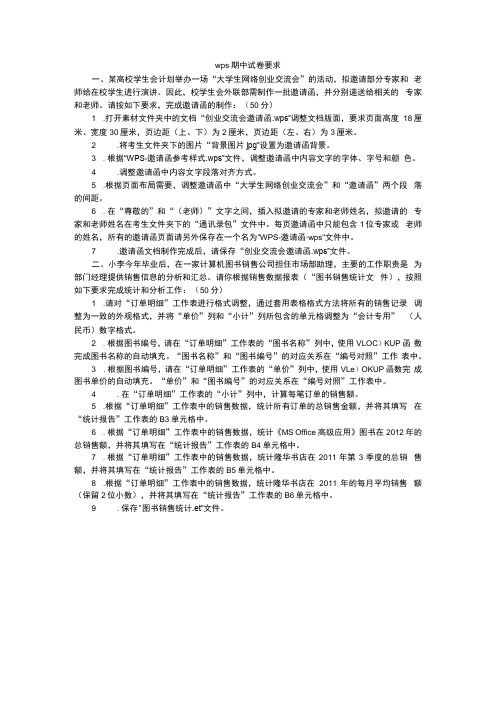
wps期中试卷要求一、某高校学生会计划举办一场“大学生网络创业交流会”的活动,拟邀请部分专家和老师给在校学生进行演讲。
因此,校学生会外联部需制作一批邀请函,并分别递送给相关的专家和老师。
请按如下要求,完成邀请函的制作:(50分)1 .打开素材文件夹中的文档“创业交流会邀请函.wps”调整文档版面,要求页面高度18厘米、宽度30厘米,页边距(上、下)为2厘米,页边距(左、右)为3厘米。
2 .将考生文件夹下的图片“背景图片jpg”设置为邀请函背景。
3 .根据“WPS-邀请函参考样式.wps”文件,调整邀请函中内容文字的字体、字号和颜色。
4 .调整邀请函中内容文字段落对齐方式。
5 .根据页面布局需要,调整邀请函中“大学生网络创业交流会”和“邀请函”两个段落的间距。
6 .在“尊敬的”和“(老师)”文字之间,插入拟邀请的专家和老师姓名,拟邀请的专家和老师姓名在考生文件夹下的“通讯录包”文件中。
每页邀请函中只能包含1位专家或老师的姓名,所有的邀请函页面请另外保存在一个名为"WPS-邀请函∙wps"文件中。
7 .邀请函文档制作完成后,请保存“创业交流会邀请函.wps”文件。
二、小李今年毕业后,在一家计算机图书销售公司担任市场部助理,主要的工作职责是为部门经理提供销售信息的分析和汇总。
请你根据销售数据报表(“图书销售统计文件),按照如下要求完成统计和分析工作:(50分)1 .请对“订单明细”工作表进行格式调整,通过套用表格格式方法将所有的销售记录调整为一致的外观格式,并将“单价”列和“小计”列所包含的单元格调整为“会计专用” (人民币)数字格式。
2 .根据图书编号,请在“订单明细”工作表的“图书名称”列中,使用VLOC)KUP函数完成图书名称的自动填充。
“图书名称”和“图书编号”的对应关系在“编号对照”工作表中。
3 .根据图书编号,请在“订单明细”工作表的“单价”列中,使用VLe)OKUP函数完成图书单价的自动填充。
办公软件应用专项职业能力考核规范(1)
办公软件应用专项职业能力考核规范
一、定义
基本操作熱练掌握常规操作Word、Excel、PowerPoint,借助信息存储和管理设备为职场人员提供便利。
简化数据资料的整理,提高准确性,极大地提升办公人员的工作效率。
二、适用对象
运用或准备运用本项能力求职、就业的人员。
三、能力标准与鉴定内容
1
2
四、鉴定要求
(一)申报条件
达到法定劳动年龄,具有相应技能的劳动者均可申报。
(二)考评员构成
考评员必须具有计算机专业相关背景;每个考评组中不少于3名考评员。
(三)鉴定方式与鉴定时间
技能操作考核采取实际操作考核。
技能操作考核时间为120分钟。
(四)鉴定场地设备要求
考场面积不小于60平方米,操作场地光线充足,整洁无干扰,空气流通,满足技能鉴定需要的软硬件环境,包括电脑、操作系统、数据库等。
3。
word使用技巧(1)
◇打印与其他应用技巧 ▷利用word将PDF文件转换为DOC格式文件 打开需要转换的PDF文件,然后在该窗口中选择“文件/打印”命令。 在打开的“打印机”对话框的“打印机”选项组的“名称”下拉列表中, 选择“Microsoft Office Document Writer”选项,然后单击“确定”按钮。在 打开的“另存为”对话框中,将该PDF文件保存为MDI格式的虚拟打印文件, 单击“保存”按钮,系统自动运行 “Microsoft Office Document ”程序,并 打开刚才保存的MDI文件,选择“工具/将文本发送到word”命令,在打开 的“将文本发送到word”对话框中,选中“在输出时保持图片版式不变” 复选框,在“默认文件夹”栏中设置文件的保存位置,然后单击“确定”。 系统提示“必须在执行此操作前重新运行OCR,这可能需要一些时间”, 直接单击“确定”按钮完成整个操作。
2、在弹出 的Word选项 中选择“保 存”,将右 边的“保存 自动恢复信 息时间间隔” 后面的时间 设置为1分 钟,确定即 可。
word2003文档打不开怎么办 word2003文档打不开怎么办?
Word打不开症状 Word打不开症状:双击运行Word时,Word打不开,弹出窗口 打不开症状 提示:“Microsoft Office Word遇到问题需要关闭。我们对此引 起的不便表示抱歉。”有两个选择“发送错误报告”和“不发 送”。如果选择“不发送”,Word程序将自动关闭,然后再 次运行Word,而且会询问“是否以安全模式启动Word”?如 果选择“是”,将进入“安全模式”。在这种模式下,Word 将仅显示空白窗口,需要再手动打开文档方可显示。如果选择 “否”,Word又将弹出这种对话框,不断的循环。 Word打不开怎么办 解决方法: 打不开怎么办? Word打不开怎么办?解决方法:
Office 2013办公软件高级应用 第1章 Word2013的基本操作
8
1. 新建空白文档 (1)启动Word 2013,在打开的窗口右侧选择“空白文档”选项。 (2)系统将新建一个名为“文档1”的空白文档。
1.2.1
新建文档
9
2. 新建基于模板的文档
(1) 选择【文件】/【新建】菜单命令,在“搜索联机模板”文本框中输入“简历”,查询简历模板样式。
(2) 在查询的结果中选择“个人简历(插入封面)”选项,在弹出的界面中单击“创建”按钮,创建模 板文档。
2
1.1.1 启动与退出Word 2013
1. 启动Word 2013
3
通过“开始”菜单启动:在桌面左下角单击 Office 2013】/【Word 2013】菜单命令即可。
按钮,在弹出的“开始”菜单中选择【Microsoft
双击计算机中存放的Word文件启动:在计算机中找到并打开已存放相关Word文件的窗口,然 后双击Word文档文件 ,即可启动该软件并打开文档。
1.2.4
保护文档
14
(1) 选择【文件】/【信息】菜单命令,在中间单击“保护文档”按钮,在弹出的下拉列表中选择“用密
码进行加密”选项。打开“加密文档”对话框,在“密码”文本框中输入密码“123456”,然后单击“确
定”按钮;打开“确认密码”对话框,在文本框中重复输入密码“123456”,然后单击“确定”按钮。 (2) 返回工作界面,在快速访问工具栏中单击“保存”按钮保存设置。关闭该文档,再次打开时将打开
1.3.1
文本的基本操作
18
1. 修改与删除文本 (2)删除文本
(1) 将文本插入点定位到第3行的“企业对”文本后。
(2) 按3次【Back Space】键可删除“企业对”文本,需要注意的是,按【Back Space】键只删 除光标前方的文本,按【Delete】键则可删除光标后的文本。
办公软件应用(OfficeXP)中级_DEMO盘1-2013
办公软件应用(OfficeXP)中级_DEMO盘1-2013第1单元:一、在C盘下新建文件夹,文件夹名为“4000001”。
解题步骤:1.在桌面上,选中“我的电脑”,单击鼠标右键选择“资源管理器”项。
2.在左窗口中,单击“本地磁盘(C:)”。
3.在右窗口中,在空白处单击鼠标右键选择“新建”项->“文件夹”项->输入“4000001”->敲回车。
二、添加新字体“细明体新细明体”,该字体文件为 C 盘下的 JDFK 文件。
解题步骤:1.双击“我的电脑”2.双击“本地磁盘(C:)”3.选中“JDFK”文件夹,使用快捷键Ctrl+C,选择开始菜单->“设置”项->“控制面板”项->双击“字体”->使用快捷键Ctrl+V三、将“C:\DATA1”文件夹内的文件TF1-7.DOC、TF3-14.DOC、TF4-20.DOC、TF5-8.DOC、TF6-6.XLS、TF7-18.XLS、TF8-4.DOC一次性复制到4000001文件夹中,并分别重命名为A1.DOC、A3.DOC、A4.DOC、A5.DOC、A6.XLS、A7.XLS、A8.DOC。
解题步骤:1.在桌面上,选中“我的电脑”,单击鼠标右键选择“资源管理器”项。
2.在左窗口中,单击C盘下的“\DATA1”文件夹。
3.在右窗口中,同时选中文件TF1-7、TF3-14、TF4-20、TF5-8、TF6-6、TF7-18、TF8-4。
4.选择“编辑”菜单下的“复制”项。
5.在左窗口中,单击C盘下的“4000001”文件夹。
6.选择“编辑”菜单下的“粘贴”项。
7.使用快捷键F2,分别重命名为A1、A3、A4、A5、A6、A7、A8。
四、启动资源管理器。
解题步骤:1.在桌面上,选中“我的电脑”,单击鼠标右键选择“资源管理器”项。
五、添加输入法:添加双拼输入法。
1.单击“开始”菜单,选择“设置”->“控制面板”,双击“区域和语言选项”图标,选择“语言”选项卡,单击“详细信息”按钮,单击“添加”按钮,键盘布局/输入法选择“中文(简体) –双拼”项,单击“确定”按钮,单击“确定”按钮,单击“确定”按钮。
- 1、下载文档前请自行甄别文档内容的完整性,平台不提供额外的编辑、内容补充、找答案等附加服务。
- 2、"仅部分预览"的文档,不可在线预览部分如存在完整性等问题,可反馈申请退款(可完整预览的文档不适用该条件!)。
- 3、如文档侵犯您的权益,请联系客服反馈,我们会尽快为您处理(人工客服工作时间:9:00-18:30)。
WORD基础操作启动与退出启动双击桌面快捷方式图标启动;程序菜单启动;运行命令启动退出:单击窗体关闭按钮退出文件菜单退出窗口组成标题栏:系统图标、文件名、软件名、空白区(双击可以最大化或还原窗口)和最大、最小化和关闭按钮菜单栏工具栏:右击任意工具栏弹出工具栏列表,再单击选择可显示其他的工具栏文件编辑区:页面、滚动条、标尺和视图按钮状态栏:显示当前光标所在的位置、以及编辑模式等文件操作新建:(CTR+N)在Word软件中创建新的文件打开:(CTR+O)将存储在磁盘上的文件拿出查看、编辑或打印。
保存:(CTR+S)将创建的文件存储到磁盘上、或将对文件的编辑进行保存第一次保存可以设置参数,包括文件名和路径,后缀名为.Doc;以后保存只会对文件的编辑进行更新还可自动保存:工具——选项——保存——自动保存时间间隔关闭:(CTR+W)结束当前文件的编辑,将其从Word中关闭另存为:(文件→另存为) 将当前文件另外保存一份副本。
文件夹.文件.文字的编辑创建文件夹:确定位置→右击→新建重命名:选定文件或文件夹→右击→重命名文件夹、文件、文字的移动:选定→右击→剪切→定位到目的地→右击→粘贴文件夹、文件、文字的复制:选定→右击→复制→定位到目的地→右击→粘贴输入法的切换Ctrl+shift:输入法切换Ctrl+空格:中英文切换Ctrl+句号:中英文标点切换格式编辑快捷键CTR+B→加粗、CTR+I→倾斜、CTR+U→加下划线、CTR+1→1倍行距、CTR+2→2倍行距、CTR+5→1.5倍行距CTR+J→两端对齐、CTR+L→左对齐、CTR+R→右对齐CTR+E→居中对齐、CTR+]→逐磅增大字号、CTR+[→逐磅减小字号格式刷的使用选定已设置格式的文字→单击/双击格式刷→刷需要该格式的文字单击使用一次,双击使用多次ESC退出选定已设置格式的文字→单击/双击格式刷→刷需要该格式的文字单击使用一次,双击使用多次ESC退出文字操作插入→符号/特殊符号:在光标处插入非键盘输入的符号选定文字→Delete:删除Enter:换段(删除可以合并)Ctrl+ Enter:分页(删除可以合并)word基本排版字体(CTR+D)设置所选文字的字体格式CTR+加号→上标CTR+等号→下标隐藏文字不仅控制显示,而且控制打印,通过“工具→选项→视图”可以控制隐藏文字的显示和隐藏段落设置所选或当前段落的格式格式工具栏:设置对齐方式、左缩进和行距水平标尺:方便直观的设置左右缩进和首行缩进格式→段落:可以全面精确的进行设置文件的打印输出:页面设置:(双击灰色标尺可打开页面设置的对话框)主要用来调整纸张大小、方向、页边距等与纸张有关的参数。
打印预览:(文件→打印预览)以模拟方式查看文件打印后的效果、打印:(CTR+P)设置打印参数执行打印输出页眉和页脚设置:文件→页面设置→版式→页眉和页脚添加:视图→页眉和页脚(页眉和页脚工具栏)修改:双击页眉页脚区(格式设置和正文相同)退出页眉页脚区:双击正文区word高级排版边框与底纹给文字、段落加边框和底纹、给页面加边框一定要注意所加的边框底纹是应用于文字的还是应用于段落的文字边框不能自行设置、段落边框和页面边框可以背景使用单色、渐变色或纹理、图案、图片给文档作背景,以美化文档,但不能打印,只能用于WEB页联机查看,是一个制作网页的功能。
水印背景可以打印项目符号和编号格式工具栏上的“项目符号”、“编号”按钮:添加简单的项目符号或编号(开关按钮)格式→项目符号和编号→自定义:可以设置编号和项目符号的格式及样式。
多级符号:选定文字→格式→项目符号和编号→多级符号→进行选择或设置选定文字→Tab降级、Shift Tab升级分栏给文档进行分栏显示,实现分栏排版分栏的三个范围:全文、所选文字和光标之后分栏参数设置:将“栏宽相等”勾号去除后,可以进行栏间距与栏宽的调整目录的生成自动生成目录将需要生成目录的段落按需要设置大纲级别:选定文字→格式→段落插入→引用→索引和目录→目录是一个电子目录,并且按F9可以更新图表目录设置题注:选定图表→插入→引用→题注插入图例目录:插入→引用→索引和目录→图表目录是一个电子目录,并且按F9可以更新制表位是设置文本指定位置、指定方式对齐的一个工具设置:格式→制表位→进行设置使用:按TAB键进行制表位切换删除:在水平标尺上将不要的制表符拖出去修改:格式→制表位→将错误的制表位删除然后重新添加中文修饰给文字加拼音:格式→中文版式→拼音指南双行合一:格式→中文版式→双行合一合并字符:格式→中文版式→合并字符,最多6个字符带圈字符:格式→中文版式→带圈字符纵横混排:其它格式文字方向:改变文档文字的排列方向(执行该命令前不要选定文字首字下沉:将段落的第一个字设置很大很特殊,以引起别人注意繁简字转换:常用工具栏图文混排准备工作调出“绘图”工具栏:视图→工具栏→绘图隐藏讨厌的画布:工具→选项→常规→将“插入自选图形时自动创建画布”的勾勾去掉基本操作绘制时,按下SHIFT可绘制了1:1比例的图形;缩放时按下SHIFT可以锁定纵横比缩放,按下CTR可以中心缩放选择:单击选一个,按下SHIFT可以选择多个还可以退掉,用“选择对象”工具可框选曲线和任意多边形工具的使用:单击定锚点、DEL顺次取消锚点、ESC结束绘制、通过“绘图→编辑顶点”命令进行修改:按下CTR的同时在线上单击可以添加锚点,在点上单击可以删除锚点CTR+上、下、左、右箭头可实现真正的微移CTR+D可快速复制对象。
文本框文本框是一个用来存放文字的图形可以通过移动文本框达到移动其中文字的目的,所以文本框可以用于复杂排版艺术字艺术字颜色的设置不可以用“字体颜色”命令,而应该是将其线条颜色设置为“无”,设其填充颜色设置为想要的颜色。
双击艺术字可以对其进行内容修改和进行简单的格式编辑艺术字工具栏可对艺术字进行专门设置图片和剪贴画插入图片主要是指把自己保存的图片文件插入到方档中,以实现图文混排插入剪贴画是把软件自带的图形插入文档,并且可以对插入的剪贴画进行修改,具体方法是先将其浮于文字上方,再取消组合,再进行修改绘图→文字环绕:设置图片图形与文字间的位置关系其它设置查找与替换文本替换格式替换:可以实现快速排版特殊字符替换:可以实现快速调整文档结构批注批注是给文档某内容加入的注释说明或建议性的文字a.添加:选择范围→插入→批注→输入内容b.显示隐藏:视图→标记c.删除:右击批注→删除批注保护文档只读保护:工具→保护文档→未作任何更改(只读)部分保护部分不保护:定位光标→插入→分隔符→连续→工具→保护文档→填写窗体→选择节→进行设置Word 表格添加表格表格→插入→表格→设置参数(设置行列数、列宽)使用常用工具栏上的“插入表格”按钮(直观方便)表格→绘制表格→用笔绘制表格线编辑表格添加行列:选择行或列→表格→插入→设置:在当前或选定的行列、单元格的指定的方向添加数目相同的空白行列或单元格。
将光标定位于最后一个单元格按TAB可加一行新行。
删除行列:选择要删除的行或列→按退格键(注:DEL只能清除内容)合并与拆分:单元格:表格菜单中的“合并单元格”和“拆分单元格”格命令表格:选择行→表格→拆分表格。
(注:表格只上下拆分,没有合并命令,删除换段符号会自动合并。
)格式设置:与正文格式完全相同,可设置出漂亮的格式。
行高列宽直观方便:拖动表格线平均分配:表格→自动调整→平均分布各行/平均分布各列精确调整:表格→表格属性→行、列其他设置套用格式:当前表格→表格→套用格式→选择设置标题行重复:应用于多页表格斜线表头:设置表格第一个单元格(表头)的斜线和内容。
文字居中在单元格:选定单元格→右击→单元格对齐方式其它设置插入菜单数字:将所选的数字改为指定的数字类型。
文件:在光标处插入一个Word文件的内容,用于Word文档合并。
工具菜单拼写和语法:自动对文档的拼写或语法错误进行检查。
语言→中文简繁体转换:将选定或全文进行简繁体转换。
不选择文字则对全文进行转换,选择则只对选择的文字进行转换。
语言→翻译:提供中英文互译。
字数统计:对所选或全文统计字数行数等信息,选定则只对选定文字进行统计,否则对全文统计。
Excel电子表格一、Excel初步基础知识由Excel创建的文件叫做工作薄,扩展名为.XLS;工作薄由工作表组成,每个工作表都有一个表标签,单击切换、双击改名;工作表由单元格组成,单元格横排成行,竖排成列,行有行号(共65536行),列有标列(共IV列,即256列)。
定位单元格:Tab(右移一个单元格)、Shift+Tab(左移一个单元格),Enter(下移一个单元格)、Shift+Enter(上移一个单元格)CTR+上下左右箭头:定位到工作薄首行、末行、首列、末列。
选定单元格:单击一个,拖选一片,Ctr可选定不连续多个或多片;单击行号列标选定整行整列,拖选行号列标选定多行多列,单击交界选定整个工作表单元格地址单元格地址又叫单元格名称,由列标加行号组成;单元格地址间用冒号隔开表示一片,用逗号隔开表示多片;带“$”的叫绝对单元格地址,不带的叫相对单元格地址Excel数据数值型:可计算,右对齐;文本型:不可进行数学计算,左对齐;日期和时间型:可进行简单的加减运算,右对齐数据的输入技巧数字/数字(分数的输入:0 空格数字/数字)Ctrl加分号:系统日期Ctrl加冒号:系统时间数值型数据作为文本处理:数值数据的填充作用:可以加快数据的输入速度CTR键可以在复制填充和序列填充之间切换。
数值:按下CTR是序列,不按是复制文本、日期、文本与数值的组合、有引导的数值:按下CTR是复制,不按是填充要对文本型数据进行序列填充,必须先定义文本序列,方法是:工具→选项→自定义序列→输入文本序列(用回车分隔)→添加→确定“选定不连续的多个单元格→输入数据→CTR回车”可以实现不定向复制。
选择性粘贴操作步骤:选定单元格范围→Ctrl+C →编辑→选择性粘贴公式:不要格式只要公式数值:不要格式不要公式只要内容二、格式菜单单元格格式格式→单元格(Ctrl+1):用来设置选定的单元格里的数据的格式,数字选项卡:主要是用于设置数值型和日期型数据的显示对齐选项卡:文本坚排、自动换动、合并单元格行列的添加及删除编辑→清除:有选择性的删除删除行列:选定要删除的行列→右击→删除(ctrl+减号)插入行/列:在当前选定的行或列的上方或左方插入相同数目的行或列。
行列格式行高和列宽的调整:菜单命令用于精确设置行高和列宽;拖曳行号和列标的分界线可以直观地设置行高和列宽,双击分界线可以设置最适合的行高和列宽。
选定多行多列后再拖曳可以平均分布各行或各列。
行和列的隐藏:隐藏行列是指隐藏当前选定的行或列,取消隐藏须选定与之相邻的两行或两列。
